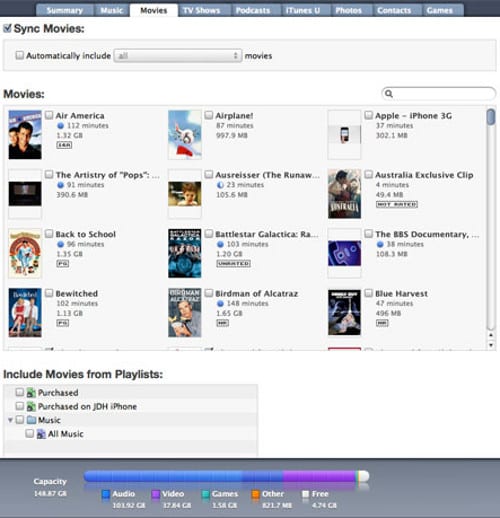Экран iPad большой (диагональ 9,7 дюйма) и четкий (1024 х 768 при 134 пикселах на дюйм), что делает его идеальным для просмотра фильмов в «полевых условиях» — например, сидя на крыльце со стаканчиком прохладительного. Основная проблема заключается в том, что фильмы велики — даже ролики продолжительностью несколько минут занимают десятки мегабайт, а полнометражные фильмы достигают нескольких гигабайт. Понятно, что придется контролировать объем видеоматериала, чтобы в самый неожиданный момент не столкнуться с нехваткой места для нового альбома любимой группы.
Синхронизация фильмов, взятых напрокат
Если вы взяли фильм напрокат в iTunes, вы можете перенести его на iPad. (Учтите, что это будет именно перемещение, а не копирование; фильм в этом случае можно держать только на одном носителе, потому он доступен только или на компьютере, или на iPad.)
Вот что нужно сделать, чтобы синхронизировать фильмы, взятые напрокат.
- Подключите iPad к компьютеру.
- Выберите его в «Устройствах» (Devices) iTunes.
- Нажмите на вкладку «фильмы» (Movies).
- В секции «Фильмы напрокат» (Rented Movies), нажмите «Поместить» (Move) перед нужным фильмом. iTunes добавит фильм в список «На iPad» (где iPad — имя вашего устройства).
- Нажмите «Применить» (Apply).
Владельцам мобильных телефонов базе Windows Phone ОС доступен сходный функционал в приложении Zune Software. Если zune скачать и установить на смартфон, у вас появиться полноценный медиа-плеер с широкими возможностями синхронизации контента и приложений.
Синхронизация купленных или скачанных фильмов
Чтобы перенести купленный в iTunes или добавленный в медиатеку фильм, нужно выполнить несколько простых действий.
- Подключите iPad к компьютеру.
- Выберите его в разделе «Устройства» (Devices) iTunes.
- Нажать на вкладку «Фильмы» (Movies).
- Пометьте галочкой «Синхронизировать фильмы» (Sync Movies).
- Чтобы iTunes автоматически выбирал некоторые фильмы, пометьте галочкой «Автоматически включать» (Automatically Include) и перейдите к пункту 6. Если предпочитаете выбирать фильмы сами, то не ставьте эту галочку и перейдите к пункту 7.
- Выберите вариант в списке:
- «Все» (All). Синхронизировать все фильмы.
- «X последних фильмов» (X Most Recent). Синхронизировать X последних фильмов, добавленных в медиатеку.
- «Все непросмотренные» (All Unwatched). Синхронизировать все непросмотренные фильмы.
- «X последних непросмотренных» (X Most Recent Unwatched). Синхронизировать X последних непросмотренных фильмов.
- «X самых ранних непросмотренных» (X Least Recent Unwatched). Синхронизировать X самых ранних непросмотренных фильмов.
- Поставьте галочку перед фильмом, который хотите синхронизировать. В разделе «Фильмы» (Movies) пометьте галочкой «Синхронизировать фильмы» (Sync Movies) и выберите фильмы, которые хотите перенести
- Нажмите «Применить» (Apply).
Синхронизация выпусков телешоу
iPad может переполниться не только большими фильмами, но и большим числом выпусков телешоу, на которые вы по неосмотрительности подпишетесь. Один выпуск на полчаса съедает около 250 мегабайт, так что скромная коллекция таких шоу может занять несколько гигабайт, как полноценный фильм.
Так что следите за коллекцией выпусков телешоу и храните на iPad только самые любимые. И здесь нас выручит iTunes.
- Подключите iPad к компьютеру.
- Выберите его в «Устройствах» (Devices) в iTunes.
- Выберите вкладку «Телешоу» (TV Shows).
- Пометьте галочкой «Синхронизировать телешоу» (Sync TV Shows).
- Чтобы iTunes автоматически выбирал некоторые выпуски, пометьте галочкой «Автоматически включать» (Automatically Include) и перейдите к пунктам 6 и 7.
Если предпочитаете сами разбираться с этим, то удалите галочку и переходите к пункту 8. - Выберите вариант из меню:
- «Все» (АН). Синхронизировать все выпуски;
- «X самых новых» (X Most Recent). Синхронизировать X самых новых выпусков;
- «Все непросмотренные» (All Unwatched). Синхронизировать все непросмотренные выпуски;
- «X самых новых непросмотренных» (X Most Recent Unwatched). Синхронизировать X самых новых непросмотренных выпусков;
- «X самых старых непросмотренных» (X Least Recent Unwatched). Синхронизировать X самых старых непросмотренных выпусков.
- Выберите вариант из меню:
- «Все телешоу» (All Shows). Выбирать все шоу;
- «Выбранные телешоу» (Selected Shows). Только выбранные шоу.
- Поставьте галочку перед каждым шоу, которое хотите перенести на iPad.
- Нажмите «Применить» (Apply).
Чтобы синхронизировать только некоторые телешоу, выберите «Выбранные шоу» (Selected Shows) и пометьте галочкой нужные
Синхронизация клипов
Вы можете до посинения пытаться синхронизировать музыкальные видеоклипы в разделе iTunes «Фильмы» (Movies), но так и не поймете, как это сделать. И все потому, что вы считаете их видео, a iTunes рассматривает их как музыку и копит в соответствующем разделе.
Поэтому, чтобы включить клипы в синхронизацию, сразу отправляйтесь в раздел «Музыка» (Music).
- Подключите iPad к компьютеру.
- Выберите iPad в «Устройствах» (Devices).
- Выберите вкладку «Музыка» (Music).
- Отметьте «Синхронизировать музыку» (Sync Music).
- Отметьте «Включить клипы» (Include Music Videos).
- Нажмите «Применить» (Apply).